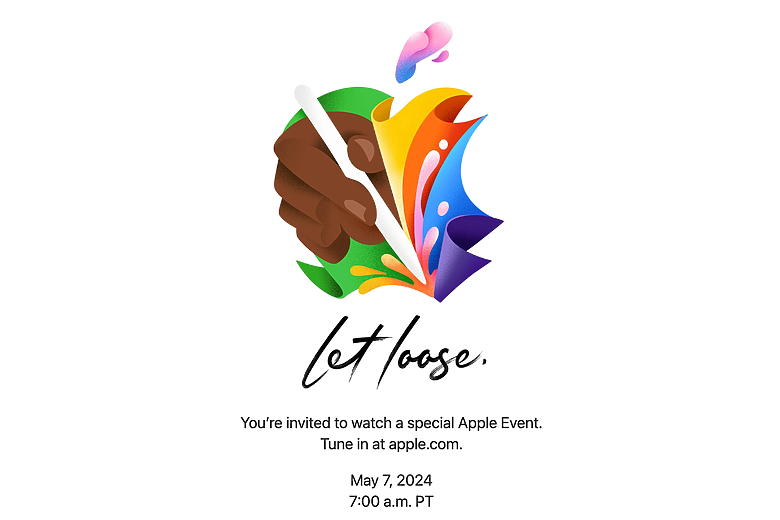1.我的電腦是MacBook Pro15最近想分割成
雙系統但沒光碟請問台北地區哪邊有在幫別人灌win8 or win7
2.最近我還想買一顆硬碟來儲存資料用,但有人說什麼蘋果電腦不是每種硬碟都能讀取和寫入,http://www.gohappy.com.tw/shopping/Browse.do?op=vp&sid=0&cid=19103&pid=2695572&fp=findprice。請問這一個可以讀取和寫入嗎?
我爬很久文了都找不到:(
我這邊提供自己灌的方法
時間:
下載檔案看自己網路速度決定
安裝Windows7全程約2小時
進入正題:
不知道您的Macbook Pro 15'是幾年的(我的是2011年末)
不同年份的Mac會對應不同的Boot Camp版本
找從左上角的蘋果Logo -> 關於這台Mac -> 更多資訊
就可以看到自己Mac的年份(如圖紅框處)
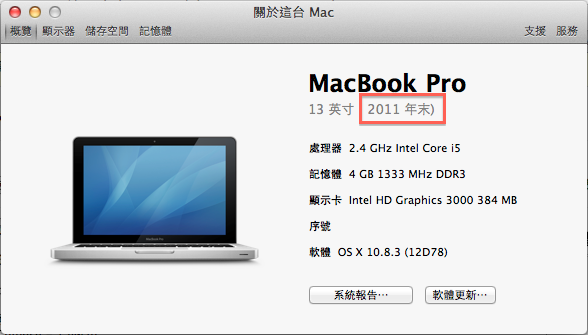
知道自己Mac的年份之後
就可以從這裡下載對應的Boot Camp版本
Boot Camp部分完成(喘口氣)
第二部分就是燒錄iso到光碟或隨身碟
第一步驟,先下載Windows 7.iso的檔案
我這邊提供微軟官方專業版的連結(序號請自備)
如需其他版本,起自行Google
64位元
檔案名稱: tw_windows_7_professional_with_sp1_x64_dvd_u_677047.iso
語言: Chinese - Taiwan
32位元
檔案名稱: tw_windows_7_professional_with_sp1_x86_dvd_u_677189.iso
語言: Chinese - Taiwan
(以上檔案連結可以用迅雷下載)
下載完檔案之後就要燒錄到光碟或隨身碟
我自己是燒錄到光碟
(Mac一定可以支援光碟開機,不論多舊的Mac
但是有些舊機型不支援隨身碟開機)
燒錄到光碟方法很簡單
一樣,自己Google一下
關鍵字打「iso燒錄到光碟」就會有很多教學
我這邊就不在詳細敘述
安裝到隨身碟的方法
我提供一個教學比較完整的網址給您
請您自行參考
網址
有了Boot Camp更新檔,又有了Windows 7.iso檔
這樣就可以安裝雙系統了
Finder -> 應用程式(側邊欄)-> 工具程式 -> Boot Camp輔助程式
就開始分割囉!
分割教學一樣,自己Google(真的很簡單)
分割完以後進入Windows系統
安裝驅動程式(驅動程式的版本要對應到電腦年份 & Boot Camp版本) 方可執行
以上
自己重灌到這邊結束
如果要給碟人重灌,去燦坤就可以了
應該會收一點錢
我自己覺得這個錢不該花
不然我問題一就白打了(笑)
問題二
答案是甚麼硬碟皆可
不過,有些硬碟一插進去就可以讀寫
是因為它已經是NTF格式了
如果買來的硬碟不能讀取
代表他不是NTF格式
不過別緊張
如果買來的硬碟不能讀取
就把他格式化成NTF格式即可
(用Mac的磁碟工具程式就可以格式化
不然用Windows也可以格式化
我的電腦 按進去 在硬碟那個磁區按右鍵 選格式化 即可)
如果哪裡聽不懂,歡迎留言
我再打一篇教學 ^^
http://msft.digitalrivercontent.net/win/X17-24209.iso
我沒有親自下載過
不過剛剛我Google了一下
發現這個連結是家用進階版的(64位元)
重點是英文的版本(哭
如果版大想要的是其它版本的連結我可以另外補充
洗耳恭聽版大的通知
版本有:家用進階版、專業版、企業版、旗艦版
再來要給我大大想要的位元版本(32或64)
以上皆可提供連結
版本比較
Windows 7 家用進階版(Home Premium)
家用進階版主要是針對家用主流電腦市場而開發的版本,是微軟在零售市場中的主力產品,包含各種Windows Aero功能、Windows Media Center媒體中心還有觸控螢幕的控制功能。
Windows 7 專業版(Professional)
專業版向電腦熱愛者以及小企業使用者靠齊[11],包含了家用進階版的所有功能,同時還加入了可成為Windows Server domain成員的功能,新增的功能還包括遠端桌面伺服器、位置辨識列印、加密的檔案系統、展示模式、軟體限制方針(不是Windows Server 2008 R2中的AppLocker功能)以及Windows XP模式。
Windows 7 企業版(Enterprise)
這個版本主要對象是企業使用者以及其市場,透過大量授權給有與微軟簽訂軟體授權合約的公司;同時有一個大量授權的產品金鑰,必須透過其啟用。這個版本不會透過零售以及OEM販賣。它提供的功能包含多國語言使用者介面套件、BitLocker裝置加密以及UNIX應用程式的支援。
Windows 7 旗艦版(Ultimate)
旗艦版與企業版的功能幾乎完全相同,只是旗艦版有bitlocker,但是提供授權給一般的使用者。家用進階版以及專業版的使用者若是希望升級到旗艦版,可使用Windows Anytime Upgrade升級。這個版本與Windows Vista旗艦版不同,Windows 7旗艦版不會包含加值的Ultimate Extra服務。
版本比較表部分截取於http://zh.wikipedia.org/w/index.php?title=Windows_7版本列表&variant=zh-tw
企業版功能 = 旗艦版 差別在於啓動方式(如兩者一定要選擇其中一個,我建議旗艦版)
個人建議安裝專業版即可,不必安裝到旗艦版
旗艦版過多用不到的功能,反而占容量
其實安裝家用進階版就堪用了
不過預防萬一需要臨時用到進階功能
所以我建議安裝專業版(當然也要以金鑰版本為安裝優先,如果是破解就另當別論)
關於破解我在這邊不多說,欲知詳情請私訊